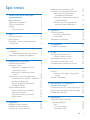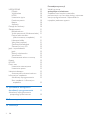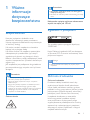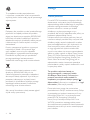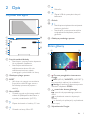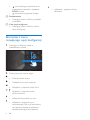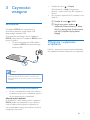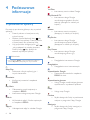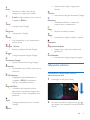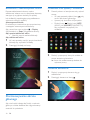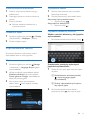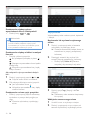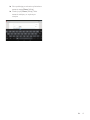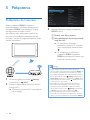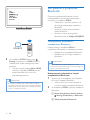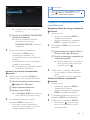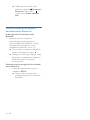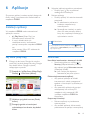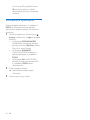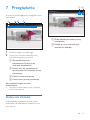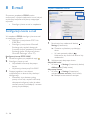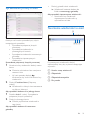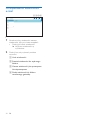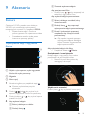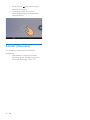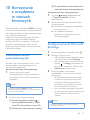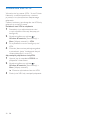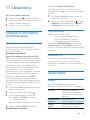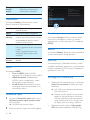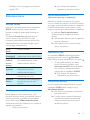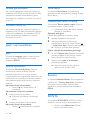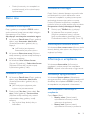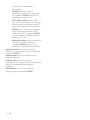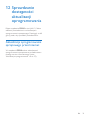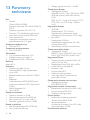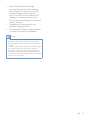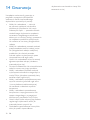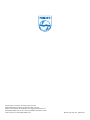Philips PI3910B2/58 Instrukcja obsługi
- Kategoria
- Odtwarzacze MP3 / MP4
- Typ
- Instrukcja obsługi

www.philips.com/welcome
Instrukcja obsługi
Jesteśmy do Twoich usług
Aby uzyskać pomoc techniczną, zarejestruj swój produkt na stronie internetowej:
Masz pytanie?
Skontaktuj się z
Masz pytanie?
Skontaktuj się z
PI3910


1PL
Spis treści
1 Ważne informacje dotyczące
bezpieczeństwa 3
Bezpieczeństwo 3
Zgodność z przepisami 3
Ochrona środowiska 3
Uwaga 4
Oferta pisemna 4
2 Opis 5
Przyciski sterujące 5
Ekran główny 5
Skorzystaj z menu rozwijanego opcji
konguracji 6
3 Czynności wstępne 7
Ładowanie 7
Oszczędzanie energii akumulatora 7
Włączanie i wyłączanie urządzenia 7
4 Podstawowe informacje 8
Wyszukiwanie aplikacji 8
Używanie ekranu 9
Włączanie i wyłączanie funkcji
obracania ekranu 9
Blokowanie i odblokowywanie
ekranu 10
Dostosowywanie ekranu głównego 10
Dodawanie ikon aplikacji i widżetów 10
Usuwanie elementów 11
Zmiana położenia elementów 11
Dodawanie tapet 11
Wprowadzanie tekstu 11
Wybór metod wprowadzania 11
Wpisywanie tekstu 11
Używanie klawiatury Android 12
Edycja tekstu 12
5 Połączenia 14
Podłączanie do Internetu 14
Podłączanie do komputera 15
Korzystanie z karty Micro SD 15
Podłączanie do telewizora HD 15
Korzystanie z połączenia Bluetooth 16
Nawiązywanie połączenia z
urządzeniami Bluetooth 16
Wysyłanie i otrzymywanie plików
przez Bluetooth 17
Słuchanie muzyki przez głośniki i
słuchawki stereo Bluetooth 18
6 Aplikacje 19
Instalacja aplikacji 19
Play Store (Sklep Play) 19
Inne źródła 19
Zarządzanie aplikacjami 20
7 Przeglądarka 21
Dodawanie zakładek 21
8 E-mail 22
Konguracja konta e-mail 22
Wybór ustawień konta 22
Sprawdzanie poczty e-mail 23
Tworzenie wiadomości e-mail 23
Porządkowanie wiadomości e-mail 24
9 Akcesoria 25
Kamera 25
Wykonywanie zdjęć i nagrywanie
lmów 25
Calnder (Kalendarz) 26
10 Korzystanie z urządzenia w
sieciach rmowych 27
Instalowanie danych uwierzytelniających 27
Konguracja konta Microsoft Exchange 27
Dodawanie sieci VPN 28
11 Ustawienia 29
WIRELESS & NETWORKS
(KOMUNIKACJA) 29
Wi-Fi 29
Tryb samolotowy 29
Ustawienia VPN 29

2 PL
URZĄDZENIE 29
Dźwięk 29
Wyświetlacz 30
HDMI 30
Ustawienie ujęcia 30
Przechowywanie 30
Bateria 30
Aplikacje 30
Dostęp do lokalizacji 30
Zabezpieczenia 31
Blokada ekranu 31
Visible passwords (Widoczne hasła) 31
Device administrators
(Administratorzy urządzenia) 31
Nieznane źródła 31
Werykacja aplikacji 31
Zaufane poświadczenia 32
Zainstaluj z karty SD 32
Język i wprowadzanie 32
Język 32
Słownik użytkownika 32
Voice Search 32
Przetwarzanie tekstu na mowę 32
Resetuj 32
KONTA 32
Data i czas 33
Ustawianie automatyczne 33
Ustawianie ręczne 33
Ułatwienia dostępu 33
Automatyczne obracanie ekranu 33
Informacje o urządzeniu 33
Aktualizacja oprogramowania 33
Stan urządzenia i informacje o
urządzeniu 33
12 Sprawdzanie dostępności
aktualizacji oprogramowania 35
Aktualizacja oprogramowania
sprzętowego przez Internet 35
13 Parametry techniczne 36
14 Gwarancja 38
Potrzebujesz pomocy?
Wejdź na stronę
www.philips.com/welcome
Znajdziesz tam komplet materiałów
pomocniczych, np. instrukcję obsługi, najnowsze
wersje oprogramowania i odpowiedzi na
najczęściej zadawane pytania.

3PL
1 Ważne
informacje
dotyczące
bezpieczeństwa
Bezpieczeństwo
Korzystaj wyłącznie z dodatków oraz
akcesoriów wskazanych przez producenta.
Używaj wyłącznie źródeł zasilania wymienionych
w instrukcji obsługi.
Nie wolno narażać urządzenia na kontakt z
kapiącą lub pryskającą wodą.
Nie wolno stawiać na urządzeniu potencjalnie
niebezpiecznych przedmiotów (np. naczyń
wypełnionych płynami czy płonących świec).
Baterie i akumulatory należy zabezpieczyć przed
wysokimi temperaturami (światłem słonecznym,
ogniem itp.).
Jeśli urządzenie jest podłączone do gniazdka za
pomocą zasilacza, jego wtyczka musi być łatwo
dostępna.
Ostrzeżenie
• Nie zdejmuj obudowy tego urządzenia.
• Nie smaruj żadnej części urządzenia.
• Nigdy nie stawiaj urządzenia na innym urządzeniu
elektronicznym.
• Nigdy nie wystawiaj urządzenia na działanie promieni
słonecznych, źródeł otwartego ognia lub ciepła.
• Upewnij się, że zawsze masz łatwy dostęp do przewodu
zasilającego, wtyczki lub zasilacza w celu odłączenia
urządzenia od źródła zasilania.
Ochrona słuchu
Ostrzeżenie
• Aby zapobiec uszkodzeniu słuchu, nie słuchaj głośno
muzyki przez długi czas.
• Narażenie na nadmierny hałas ze słuchawek grozi utratą
słuchu.
Maksymalne napięcie wyjściowe odtwarzacza
wynosi nie więcej niż 150 mV.
Zgodność z przepisami
Ten produkt spełnia wymagania dyrektywy
1999/5/WE.
Kopia Deklaracji zgodności WE jest dostępna
w formacie PDF na stronie internetowej www.
philips.com/support.
Uwaga
• Tabliczka znamionowa znajduje się w tylnej części
urządzenia.
Ochrona środowiska
Ochrona środowiska
Producent dołożył wszelkich starań, aby
wyeliminować zbędne środki pakunkowe.
Użyte środki pakunkowe można z grubsza
podzielić na trzy grupy: tektura (karton), pianka
polistyrenowa (boczne elementy ochronne) i
polietylen (worki foliowe, folia ochronna).
Urządzenie zbudowano z materiałów,
które mogą zostać poddane utylizacji
oraz ponownemu wykorzystaniu przez
wyspecjalizowane przedsiębiorstwa. Prosimy
zapoznać się z obowiązującymi przepisami
dotyczącymi utylizacji opakowań i zużytych
urządzeń elektronicznych.
0168

4 PL
To urządzenie zostało zaprojektowane
i wykonane z materiałów oraz komponentów
wysokiej jakości, które nadają się do ponownego
wykorzystania.
Dołączony do produktu symbol przekreślonego
pojemnika na odpady oznacza, że produkt
objęty jest dyrektywą europejską 2002/96/WE.
Informacje na temat wydzielonych punktów
składowania zużytych produktów elektrycznych
i elektronicznych można uzyskać w miejscu
zamieszkania.
Prosimy postępować zgodnie z wytycznymi
miejscowych władz i nie wyrzucać tego
typu urządzeń wraz z innymi odpadami
pochodzącymi z gospodarstwa domowego.
Prawidłowa utylizacja starych produktów
pomaga zapobiegać zanieczyszczeniu
środowiska naturalnego oraz utracie zdrowia.
Produkt zawiera baterie opisane w treści
dyrektywy 2006/66/WE, których nie
można zutylizować z pozostałymi odpadami
domowymi.Należy zapoznać się z lokalnymi
przepisami dotyczącymi utylizacji baterii,
ponieważ ich prawidłowa utylizacja pomaga
zapobiegać zanieczyszczeniu środowiska
naturalnego oraz utracie zdrowia.
Aby usunąć akumulator, należy zawsze zgłosić
się do osoby uprawnionej.
Uwaga
Oferta pisemna
Firma WOOX Innovations niniejszym oferuje
dostarczenie, na życzenie, kopii kompletnego
odpowiedniego kodu źródłowego w przypadku
pakietów oprogramowania chronionego
prawem autorskim o otwartym kodzie
źródłowym wykorzystywanego w tym
produkcie, dla których zażądano takiej oferty na
podstawie odpowiedniej licencji.
Niniejsza oferta jest ważna przez trzy lata od
momentu zakupu produktu. Aby otrzymać kod
źródłowy, należy napisać wiadomość na adres
open.source@woox.com. Jeśli użytkownik nie
chce korzystać z poczty elektronicznej lub
w ciągu tygodnia od wysłania wiadomości
e-mail na ten adres nie otrzyma potwierdzenia
odbioru, należy napisać na adres Open Source
Team, 6/F, Philips Electronics Building, 5 Science
Park East Avenue, Hong Kong Science Park,
Shatin, New Territories, Hong Kong. Jeśli w
odpowiednim czasie nie zostanie przesłane
potwierdzenie, należy napisać wiadomość e-mail
na powyższy adres.
Ten produkt częściowo bazuje na
oprogramowaniu o otwartym kodzie
źródłowym. Tekst licencji i informacje o
prawach autorskich można znaleźć w
urządzeniu po wybraniu kolejno pozycji >
About tablet (Informacje o urządzeniu) > Legal
information (Informacje prawne).
Dane techniczne mogą ulec zmianie bez
powiadomienia. Philips i emblemat tarczy Philips
są zastrzeżonymi znakami towarowymi rmy
Koninklijke Philips N.V. i są wykorzystywane
przez WOOX Innovations Limited na
licencji rmy Koninklijke Philips N.V. Firma
WOOX Innovations zastrzega sobie prawo
do modykowania produktów bez konieczności
dostosowywania do tych zmian wcześniejszych
partii dostaw.

5PL
2 Opis
Przyciski sterujące
a Przycisk zasilania/blokady
• Naciśnięcie i przytrzymanie: włączenie
lub wyłączenie urządzenia.
• Naciśnięcie: zablokowanie/
odblokowanie ekranu. W celu
odblokowania ekranu należy
przeciągnąć symbol kłódki na ikonę.
b Obiektyw tylnego aparatu
c RESET
• Jeśli ekran nie reaguje na naciskanie
przycisków, włóż do tego otworu
końcówkę spinacza do papieru i
dociśnij.
d Micro HDMI
• Gniazdo sygnału wyjściowego audio/
wideo do podłączenia telewizora o
wysokiej rozdzielczości (HDTV)
e
• Złącze słuchawek o średnicy 3,5 mm
f
• Gniazdo na kartę Micro SD
a
d
e
f
g
b
c
k
i
j
h
g
• Mikrofon
h
• Złącze USB do przesyłania danych i
ładowania
i Głośnik
j ,
• Naciśnięcie: zwiększanie/zmniejszanie
poziomu głośności.
• Naciśnięcie i przytrzymanie: szybkie
zwiększenie/zmniejszenie poziomu
głośności.
k Obiektyw przedniego aparatu
Ekran główny
a Chrome: przeglądarka internetowa
Google
APPS (APLIK.)/WIDGETS (WIDGETY):
lista wszystkich aplikacji lub widżetów.
Settings (Ustawienia): dostosowywanie
ustawień urządzenia PI3910.
b : powrót do ekranu głównego.
: powrót do poprzedniego poziomu
menu.
: wyświetlanie ostatnio używanych
aplikacji.
(w niektórych aplikacjach): wyświetlanie
menu opcji.
c Wyszukiwarka Google:
a
d
e
b
c

6 PL
• : pole szybkiego wyszukiwania do
przeszukiwania zasobów urządzenia
PI3910 lub sieci.
• : Wyszukiwanie głosowe Google
d Powiadomienia
• Przeciągnij pasek w dół, aby sprawdzić
wydarzenia.
e Czas, opcje konguracji
• Przeciągnij pasek w dół, aby wybrać
opcje konguracji.
Skorzystaj z menu
rozwijanego opcji konguracji
1 Przeciągnij w dół górny pasek w
przedstawiony sposób.
2 Dotknij ikony, aby wybrać opcje.
• Zmiana jasności ekranu
• Przełączanie na menu ustawień
• Włączanie i wyłączanie funkcji Wi-Fi
/
• Włączanie i wyłączanie funkcji
obracania ekranu
• Ładowanie akumulatora w toku
• Włączanie i wyłączanie trybu
samolotowego. Gdy tryb samolotowy
jest włączony, dostęp do połączenia
bezprzewodowego jest wyłączony.
• Włączanie i wyłączanie funkcji
Bluetooth

7PL
3 Czynności
wstępne
Ładowanie
Urządzenie PI3910 jest wyposażone w
akumulator ładowany przez złącze USB
dołączonego zasilacza USB.
W przypadku pierwszego użycia urządzenia
PI3910 należy ładować urządzenie PI3910 przez
ponad 5 godzin.
• Za pomocą przewodu USB podłącz
urządzenie PI3910 do dostarczonego
zasilacza USB.
Uwaga
• Akumulatory mają ograniczoną liczbę możliwych cykli
ładowania. Żywotność akumulatora oraz liczba cykli
ładowania zależą od sposobu używania i zastosowanych
ustawień.
Oszczędzanie energii akumulatora
• W celu oszczędzania energii akumulatora i
wydłużenia czasu pracy urządzenia zastosuj
się do następujących wskazówek:
Używaj trybu uśpienia
Po wskazanym czasie bezczynności urządzenie
PI3910 będzie się przełączać w tryb uśpienia,
a ekran będzie automatycznie wyłączany. W
celu oszczędzania energii akumulatora wykonaj
następujące czynności:
• Przejdź do menu > Display
(Wyświetlacz) > Sleep (Wygaszenie
ekranu) i ustaw krótki czas do wyłączania
ekranu.
• Aby wyłączyć łączność Wi-Fi podczas trybu
uśpienia:
a Przejdź do menu > Wi-Fi.
b Na górnym pasku wybierz >
Advanced (Zaawansowane) > Keep
Wi-Fi on during sleep (Podtrzymanie
poł. Wi-Fi). Wybierz opcję Never
(Nigdy).
Włączanie i wyłączanie
urządzenia
Naciśnij i przytrzymaj przycisk zasilania/blokady,
aż urządzenie zostanie włączone lub wyłączone.

8 PL
4 Podstawowe
informacje
Wyszukiwanie aplikacji
Poruszaj się po ekranie głównym, aby wyszukać
aplikację:
• Przesuń palcem w lewo/prawo, aby
wybrać stronę.
• Możesz również dotknąć ikony , aby
wyświetlić listę aplikacji. Przesuń palcem
w lewo/prawo, aby przewinąć listę.
• Użyj przycisków nawigacyjnych /
, aby przełączać się między ekranami.
Dotknij ikony , aby przejść do
ostatnio używanych aplikacji.
Wskazówka
• W urządzeniu PI3910 można zainstalować aplikacje z
serwisu Play Store (Sklep Play) lub innych źródeł.
Sklep Play:
• Pobieranie różnych aplikacji, gier i
innych elementów.
Ustawienia:
• Konguracja ustawień urządzenia
PI3910.
Play Music:
• Odtwarzanie muzyki zapisanej w
urządzeniu PI3910.
• Internetowa usługa muzyczna Google
Galeria:
• Wyświetlanie zdjęć i lmów zapisanych
w urządzeniu PI3910.
Zdjęcia:
• Udostępnianie zdjęć w usłudze Google
YouTube:
• Internetowy serwis wideo Google
Play Movies & TV:
• Internetowa usługa Google
umożliwiająca oglądanie lmów i
telewizji (dostępna w niektórych
krajach)
Deezer:
• Internetowy serwis muzyczny
(dostępny w niektórych krajach)
Play Books:
• Internetowa usługa Google
umożliwiająca czytanie książek
(dostępna w niektórych krajach)
Play Games:
• Internetowa usługa Google
umożliwiająca granie w gry
Chrome:
• Przeglądarka internetowa Google
Przeglądarka:
• Przeglądanie stron internetowych.
Wyszukiwarka Google:
• Przeszukiwanie zasobów urządzenia
PI3910 lub sieci.
Wyszukiwanie głosowe
• Usługi Google umożliwiające głosowe
wyszukiwanie i wydawanie poleceń
Mapy:
• Usługa map Google
Lokalne:
• Szybki dostęp do funkcji wyszukiwania
miejsce w programie Mapy Google
Nawigacja:
• Szybki dostęp do funkcji nawigacji w
programie Mapy Google

9PL
Earth:
• Satelitarny widok map (usługa
dostępna w niektórych krajach)
• E-mail:Kongurowanie konta e-mail w
urządzeniu PI3910.
Gmail:
• Usługa poczty Google
Hangouts:
• Usługa czatu Google
Osoby:
• Listy kontaktów, w tym kontaktów z
poczty Gmail
/
Google+ / Orkut:
• Serwisy społecznościowe Google
Blogger:
• Usługa tworzenia blogów Google
Ustawienia Google:
• Wybór ustawień dla usług Google.
Pobierane:
• Wyświetlanie listy plików pobranych z
Internetu.
ES File Explorer:
• Przeglądanie plików/folderów w
urządzeniu PI3910, instalowanie
aplikacji i zarządzanie plikami.
Kingsoft Ofce:
• Tworzenie dokumentów, plików
tekstowych oraz plików programów
Powerpoint i Excel i zarządzanie tymi
zasobami.
Dysk:
• Usługa przechowywania w chmurze
Google
Aparat:
• Wykonywanie zdjęć i nagrywanie
lmów.
Tłumacz
• Internetowa usługa tłumaczenia Google
Kalendarz:
• Dodawanie zdarzeń i ustawianie
przypomnień o zdarzeniach.
Keep:
• Szybkie tworzenie notatek.
Zegar:
• Korzystanie z zegara, budzika i stopera.
Kalkulator
Nagrywanie dźwięku:
• Nagrywanie i słuchanie wiadomości
głosowych.
AccuWeather
• Internetowa usługa prognozy pogody
Używanie ekranu
Włączanie i wyłączanie funkcji
obracania ekranu
1 Przeciągnij w dół górny pasek.
2 W menu rozwijanym dotknij ikony / ,
aby włączyć lub wyłączyć funkcję obracania
ekranu.

10 PL
Blokowanie i odblokowywanie ekranu
Poprzez zablokowanie ekranu można
zablokować obecne na nim dotykowe elementy
sterujące (z wyjątkiem niektórych aplikacji
lub widżetów), zapobiegając przypadkowemu
wykonaniu różnych operacji.
Automatyczna blokada
Po określonym czasie ekran jest przyciemniany,
a następnie automatycznie blokowany.
Aby ustawić ten czas, wybierz > Display
(Wyświetlacz) > Sleep (Wygaszenie ekranu).
Aby ręcznie zablokować ekran
• Naciśnij przycisk zasilania/blokady.
Aby odblokować ekran
1 W razie potrzeby naciśnij przycisk zasilania/
blokady, aby wyświetlić blokadę.
2 Przeciągnij blokadę na ikonę.
Dostosowywanie ekranu
głównego
Aby mieć szybki dostęp do funkcji na ekranie
głównym, można dodawać do niego elementy i
zmieniać ich położenie.
Dodawanie ikon aplikacji i widżetów
1 Przesuń palcem w lewo/prawo, aby wybrać
stronę.
• W razie potrzeby dotknij ikony , aby
wrócić do ekranu głównego.
• Upewnij się, że strona nie jest pełna.
• Dotknij ikony . Dotknij opcji APPS
(APLIK.) lub WIDGETS (WIDGETY),
aby wyświetlić listę aplikacji lub
widżetów.
2 Dotknij i przytrzymaj ikonę lub widżet, aż
strona zostanie wyświetlona.
» Ikona lub widżet zostaną dodane do
wybranej strony.
Usuwanie elementów
1 Dotknij i przytrzymaj element, aby go
odblokować.
2 Przeciągnij element na ikonę .

11PL
Zmiana położenia elementów
1 Dotknij i przytrzymaj element, aby go
odblokować.
2 Przeciągnij element w wolne miejsce na
stronie.
3 Zwolnij element.
» Element zostanie przeniesiony w
wybrane miejsce.
Dodawanie tapet
1 Na ekranie głównym wybierz > Display
(Wyświetlacz) > Wallpaper (Tapeta).
2 Wybierz żądane opcje.
Wprowadzanie tekstu
Za pomocą klawiatury ekranowej można
wprowadzać tekst w wielu językach.
Wybór metod wprowadzania
1 Na ekranie głównym wybierz Settings
(Ustawienia) > Language & input (Język i
wprowadzanie).
2 Wybierz metody wprowadzania tekstu:
Klawiatura Android: dla wielu języków
Pisanie głosowe Google: wprowadzanie
tekstu za pomocą głosu
3 Aby wybrać opcje wprowadzania,
dotknij ikony obok żądanej metody
wprowadzania.
Language&input
A
...
Android keyboard
Wpisywanie tekstu
1 Naciśnij pole tekstowe, aby wyświetlić
klawiaturę ekranową.
2 Dotykaj klawiszy, aby wprowadzić tekst.
Aby usunąć wpis przed kursorem:
• Wybierz opcję .
Aby przejść do kolejnej linii:
• Wybierz opcję .
Używanie klawiatury Android
Wybór ustawień klawiatury lub języków
wprowadzania
• Na klawiaturze ekranowej dotknij ikony .
Przełączanie pomiędzy wybranymi
językami wprowadzania
1 Dodaj do listy opcji języki, których często
używasz.
a Na klawiaturze ekranowej dotknij
> Input languages (Języki
wprowadzania).
b Dotknij odpowiednich pól wyboru,
aby wybrać języki.
2 Na klawiaturze ekranowej dotknij i
przytrzymaj ikonę , aby wybrać język.

12 PL
Przełączanie między trybem
wprowadzania liter a liczb/symboli
• Dotknij ikony lub .
Wskazówka
• Dotknięcie przycisku ~\{ na klawiaturze numerycznej/
symboli umożliwia przełączanie między trybem
wprowadzania cyfr a trybem wprowadzania symboli
oraz wyświetlanie dodatkowych symboli.
Przełączanie między wielkimi a małymi
literami
• Dotykaj cyklicznie przycisku
, aby przełączać pomiędzy trybami i
.
: Następna wprowadzana litera będzie
wielką literą.
: Wszystkie wprowadzane litery będą
małymi literami.
Aby uaktywnić tryb wprowadzania dużych
liter:
1 Dotknij i przytrzymaj przycisk lub .
» Przycisk zmieni kolor na niebieski.
2 Gdy usłyszysz kliknięcie, zwolnij przycisk.
» Jest wyświetlana ikona .
» Wszystkie wprowadzane litery będą
wielkimi literami.
Przełączanie na inne opcje przycisku
• Dotknij i przytrzymaj przycisk oznaczony
symbolem w prawym dolnym/górnym
rogu.
» Zostanie wyświetlony wyskakujący
ekran.
Edycja tekstu
Wprowadzony tekst można wycinać, kopiować
i wklejać.
Kopiowanie lub wycinanie wybranego
tekstu
1 Dotknij i przytrzymaj tekst, aż zostanie
wyświetlony wyskakujący ekran.
» Zostanie zaznaczone bieżące słowo ze
znacznikami w pozycji początkowej i
końcowej.
2 Przeciągnij znaczniki, aby wybrać lub
zmienić pozycję początkową i końcową.
• Dotknij opcji Select all (Zaznacz
wszystko), aby zaznaczyć cały tekst.
3 Dotknij opcji Copy (Kopiuj) lub Cut
(Wytnij).
» Zaznaczony tekst zostanie skopiowany
lub wycięty.
Wklejanie zaznaczonego tekstu
1 Umieść kursor w wybranym miejscu.
2 Dotknij i przytrzymaj w tym miejscu, aż
zostanie wyświetlony wyskakujący ekran.

13PL
» Na wyskakującym ekranie wyświetlona
zostanie opcja Paste (Wklej).
» Dotknij opcji Paste (Wklej).Tekst
zostanie wklejony w wybranym
miejscu.

14 PL
5 Połączenia
Podłączanie do Internetu
Połącz urządzenie PI3910 z routerem
bezprzewodowym (punktem dostępowym).
Urządzenie PI3910 można połączyć z siecią
skongurowaną na bazie routera.
Aby połączyć się z Internetem, upewnij się,
że router jest podłączony bezpośrednio do
Internetu i nie jest wymagane połączenie przez
modem komputera.
1 Na ekranie głównym dotknij Settings
(Ustawienia) > Wi-Fi.
2 Wybierz odpowiednią opcję, aby włączyć
funkcję Wi-Fi.
» Zobaczysz listę sieci Wi-Fi znajdujących
się w zasięgu.
3 Nawiąż połączenie między urządzeniem
PI3910 z siecią:
a Dotknij sieci, aby ją wybrać.
b Na wyskakującym ekranie wprowadź
hasło do sieci.
» Po pomyślnym nawiązaniu
połączenia z siecią Wi-Fi na pasku
stanu wyświetlona zostanie ikona
.
» Po następnym uruchomieniu
urządzenia PI3910 urządzenie
PI3910 automatycznie połączy się z
wcześniej używaną siecią.
Uwaga
• Jeśli w routerze jest włączona funkcja ltrowania
adresów MAC, dodaj adres MAC urządzenia PI3910 do
listy urządzeń upoważnionych do łączenia się z siecią.
Aby znaleźć adres MAC karty Wi-Fi, przejdź z poziomu
ekranu głównego do menu Settings (Ustawienia) >
About tablet (Informacje o urządzeniu) > Status (Stan).
• Aby odświeżyć listę sieci, wybierz > Scan (Skanuj) w
prawym górnym rogu ekranu.
• Jeśli wyłączono funkcję rozgłaszania identykatora
SSID (Service Set Identier) routera lub go ukryto,
wprowadź ręcznie identykator SSID lub publiczną
nazwę sieci. Przejdź do menu Settings (Ustawienia)
> Wi-Fi. Na górnym pasku wybierz ikonę .
• Jeśli usługa DHCP (Dynamic Host Conguration
Protocol) jest niedostępna lub wyłączona w routerze,
należy ręcznie wprowadzić adres IP urządzenia PI3910.

15PL
Podłączanie do komputera
Podłącz urządzenie PI3910 do komputera za
pomocą przewodu USB.
Aplikacje lub pliki multimedialne można
przesyłać z komputera do urządzenia PI3910,do
pamięci wewnętrznej lub na kartę SD.
Korzystanie z karty Micro SD
Włóż kartę Micro SD (o pojemności do 32 GB)
do urządzenia PI3910. Pozwoli to zwiększyć
rozmiar pamięci urządzenia PI3910.
Podłączanie do telewizora
HD
Podłącz urządzenie PI3910 do telewizora o
wysokiej rozdzielczości (HDTV). W telewizorze
HDTV można oglądać zdjęcia i lmy
odtwarzane w urządzeniu PI3910.
1 W urządzeniu PI3910
Podłącz przewód HDMI (do nabycia
osobno) do:
gniazda Micro HDMI urządzenia PI3910
oraz
gniazda wejściowego HDMI w telewizorze.
2 Przełącz telewizor na źródło sygnału audio
urządzenia PI3910:
• Na pilocie telewizora użyj przycisku
źródła, aby wybrać złącze wejściowe
podłączone do urządzenia PI3910.
HDMI IN

16 PL
3 W urządzeniu PI3910 dotknij opcji
Settings (Ustawienia) > HDMI. Wybierz
rozdzielczość wideo obsługiwaną przez
telewizor.
• Gdy jest używane złącze Micro HDMI,
naciśnij w urządzeniu PI3910 przycisk
zasilania/blokady, aby wrócić do
poprzedniego ekranu.
Wskazówka
• Kompaktowy interfejs audio-wideo HDMI umożliwia
przesyłanie cyfrowych danych bez kompresji. Połączenie
HDMI zapewnia optymalną jakość odtwarzania dźwięku
i obrazu w telewizorze HDTV.
SOURCE
TV
AV
HDMI 1
HDMI 2
HDMI 3
Side HDMI
Side AV
Korzystanie z połączenia
Bluetooth
Za pomocą połączenia Bluetooth można
bezprzewodowo wykonywać następujące
czynności w urządzeniu PI3910:
• Odbieranie i wysyłanie plików z lub
do innego połączonego urządzenia
Bluetooth.
• Słuchanie muzyki przez słuchawki
stereo Bluetooth.
• Słuchanie muzyki przez głośniki
Bluetooth, takie jak Philips SHOQBOX.
Nawiązywanie połączenia z
urządzeniami Bluetooth
Można połączyć urządzenie PI3910 z
urządzeniami Bluetooth w następujący sposób:
• Podłączyć inne urządzenie Bluetooth;
• Podłączyć się do innego urządzenia
Bluetooth.
Wskazówka
• Przed podłączeniem urządzenia Bluetooth należy
poszukać kodu parowania w jego instrukcji obsługi. Lub
spróbuj wpisać 0000 albo 1234.
Nawiązywanie połączenia z innymi
urządzeniami Bluetooth
1 Upewnij się, że urządzenie jest widoczne
dla innych urządzeń Bluetooth.
• Więcej informacji można znaleźć w
instrukcji obsługi urządzenia Bluetooth.
2 W urządzeniu PI3910 wyszukaj urządzenie
Bluetooth:
a Na ekranie głównym dotknij kolejno
Settings (Ustawienia) > Bluetooth.
b Włącz połączenie Bluetooth.

17PL
» Na pasku stanu jest wyświetlany
symbol .
c Dotknij opcji SEARCH FOR DEVICES
(Wyszukaj urządzenia).
» Wykryte urządzenie zostanie
wyświetlone w obszarze
AVAILABLE DEVICES (Dostępne
urządzenia).
3 Sparuj z wyszukanym urządzeniem:
• W urządzeniu PI3910 dotknij
wyszukanego urządzenia i po
wyświetleniu monitu wprowadź kod
dostępu;
• Po wyświetleniu monitu wprowadź w
urządzeniu kod dostępu.
» Po zakończeniu parowania zostanie
wyświetlony komunikat.
Łączenie się z innymi urządzeniami
Bluetooth
1 Upewnij się, że urządzenie PI3910 jest
widoczne dla innych urządzeń Bluetooth:
a Na ekranie głównym dotknij kolejno
Ustawienia > Bluetooth.
b Włącz połączenie Bluetooth.
c Dotknij pozycji PI3910.
» * Urządzenie PI3910 jest widoczne
(wykrywalne) przez dwie minuty.
2 W urządzeniu Bluetooth wyszukaj
urządzenie PI3910 i sparuj z nim.
• Informacje na temat koniecznych
czynności można znaleźć w instrukcji
obsługi urządzenia Bluetooth.
Wskazówka
• * Aby zmienić nazwę urządzenia PI3910, przejdź do
obszaru Ustawienia > Bluetooth, dotknij ikony i
wybierz opcję Zmień nazwę urządzenia.
Wysyłanie i otrzymywanie plików
przez Bluetooth
Wysyłanie plików do innego urządzenia
Bluetooth
1 Upewnij się, że
• sparowano urządzenie PI3910 z
urządzeniem Bluetooth,
• włączono Bluetooth w urządzeniu
PI3910 i urządzeniu Bluetooth.
2 W urządzeniu PI3910 wyślij pliki przez
Bluetooth:
a Wyświetl zdjęcie w aplikacji Galeria.
Dotknij kolejno > Bluetooth.
b Dotknij sparowanego urządzenia, aby
rozpocząć wysyłanie.
» Podczas odbierania lub wysyłania
pliku w górnej części ekranu jest
widoczny symbol .
3 Odbierz pliki w urządzeniu Bluetooth:
• Po wyświetleniu monitu potwierdź
wybór.
• Po wyświetleniu monitu zapisz pliki.
Odbieranie plików z urządzenia
Bluetooth
1 Upewnij się, że
• sparowano urządzenie PI3910 z
urządzeniem Bluetooth,
• włączono Bluetooth w urządzeniu
PI3910 i urządzeniu Bluetooth.
2 Z urządzenia Bluetooth wyślij pliki do
urządzenia PI3910 przez Bluetooth.
3 Odbierz pliki w urządzeniu PI3910:
• Dotknij ikony w górnej części
ekranu. Po wyświetleniu monitu
potwierdź wybór.

18 PL
» Odebrane pliki można także
znaleźć w obszarze Ustawienia>
Bluetooth. Dotknij ikony i
wybierz opcję Pokaż odebrane
pliki.
Słuchanie muzyki przez głośniki i
słuchawki stereo Bluetooth
Podłącz głośniki lub słuchawki stereo
Bluetooth
• Wykonaj czynności opisane w
części„Nawiązywanie połączenia z
innymi urządzeniami Bluetooth”. (patrz
'Nawiązywanie połączenia z innymi
urządzeniami Bluetooth' na str. 16)
» Po pomyślnym nawiązaniu połączenia
zostanie wyświetlony symbol .
» Następnym razem, gdy włączysz opcję
Bluetooth w urządzeniach, połączenie
Bluetooth zostanie nawiązane
automatycznie.
Słuchanie muzyki przez głośniki lub słuchawki
stereo Bluetooth
• Rozpocznij odtwarzanie muzyki w
urządzeniu PI3910.
» Muzyki można słuchać przez
podłączone głośniki lub słuchawki
Bluetooth.
Strona się ładuje...
Strona się ładuje...
Strona się ładuje...
Strona się ładuje...
Strona się ładuje...
Strona się ładuje...
Strona się ładuje...
Strona się ładuje...
Strona się ładuje...
Strona się ładuje...
Strona się ładuje...
Strona się ładuje...
Strona się ładuje...
Strona się ładuje...
Strona się ładuje...
Strona się ładuje...
Strona się ładuje...
Strona się ładuje...
Strona się ładuje...
Strona się ładuje...
Strona się ładuje...
Strona się ładuje...
-
 1
1
-
 2
2
-
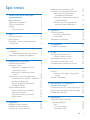 3
3
-
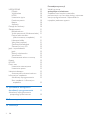 4
4
-
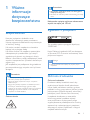 5
5
-
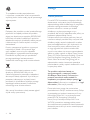 6
6
-
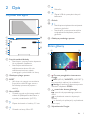 7
7
-
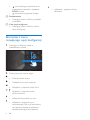 8
8
-
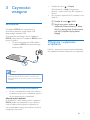 9
9
-
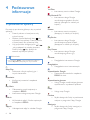 10
10
-
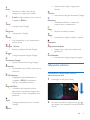 11
11
-
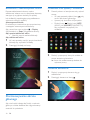 12
12
-
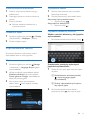 13
13
-
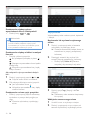 14
14
-
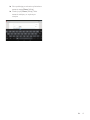 15
15
-
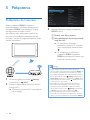 16
16
-
 17
17
-
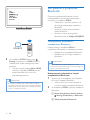 18
18
-
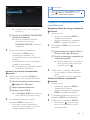 19
19
-
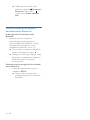 20
20
-
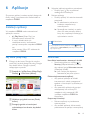 21
21
-
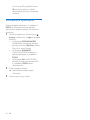 22
22
-
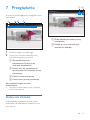 23
23
-
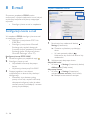 24
24
-
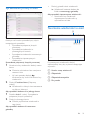 25
25
-
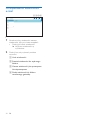 26
26
-
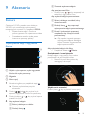 27
27
-
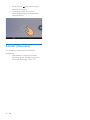 28
28
-
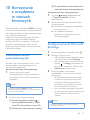 29
29
-
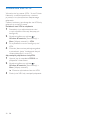 30
30
-
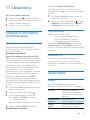 31
31
-
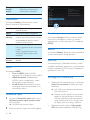 32
32
-
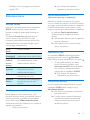 33
33
-
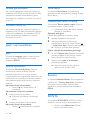 34
34
-
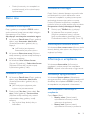 35
35
-
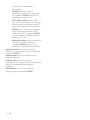 36
36
-
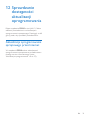 37
37
-
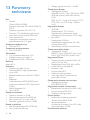 38
38
-
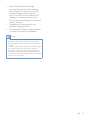 39
39
-
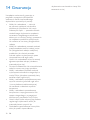 40
40
-
 41
41
-
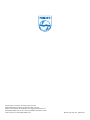 42
42
Philips PI3910B2/58 Instrukcja obsługi
- Kategoria
- Odtwarzacze MP3 / MP4
- Typ
- Instrukcja obsługi